如何在Mac键盘上输入不同语言

你是否想在Mac上使用不同的语言进行输入?无论你是在学习一门新语言,还是需要用他人的母语进行沟通,Mac操作系统都提供了对多种语言的内置支持。在本文中,我们将带你逐步了解如何在Mac上输入其他语言,使你更轻松地表达自己。
目录
Mac键盘上的语言
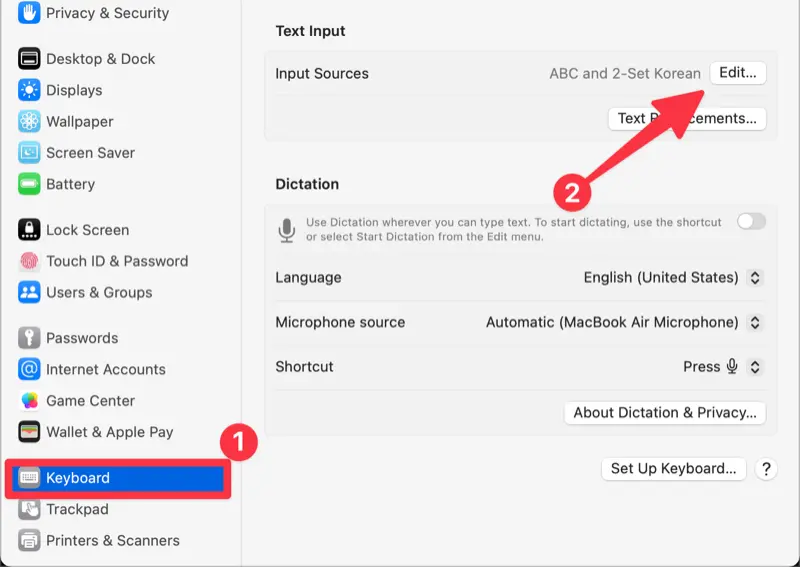
在Mac上,进入系统设置,选择侧边栏中的[键盘]菜单。然后点击[输入源]部分中的编辑按钮。
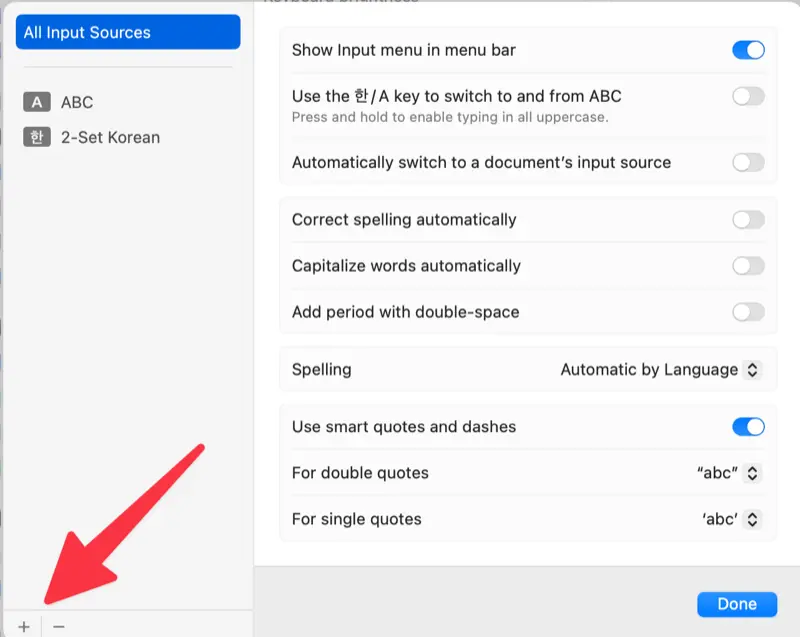
在输入源中,你可以更详细地配置每种语言的键盘设置。要添加不同语言的键盘,请点击左下角的+按钮。
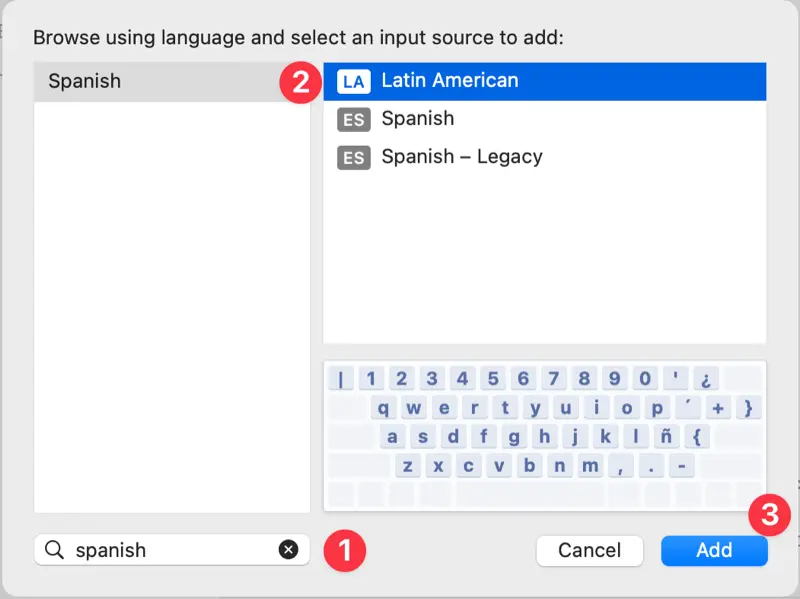
①. 从左侧的列表中选择键盘输入的语言,或在下方的搜索栏中搜索。
②. 每种语言的键盘设置可能会略有不同。根据你的国家选择键盘语言,或参考下面的预览。
③. 选择完成后,点击添加按钮。
快速切换输入语言
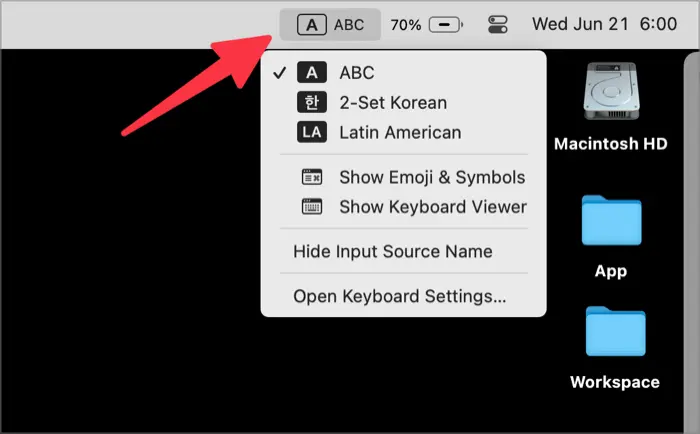
你可以在Mac的菜单栏中查看当前正在使用的所有键盘语言。从中选择一种语言,即可立即更改键盘语言设置。
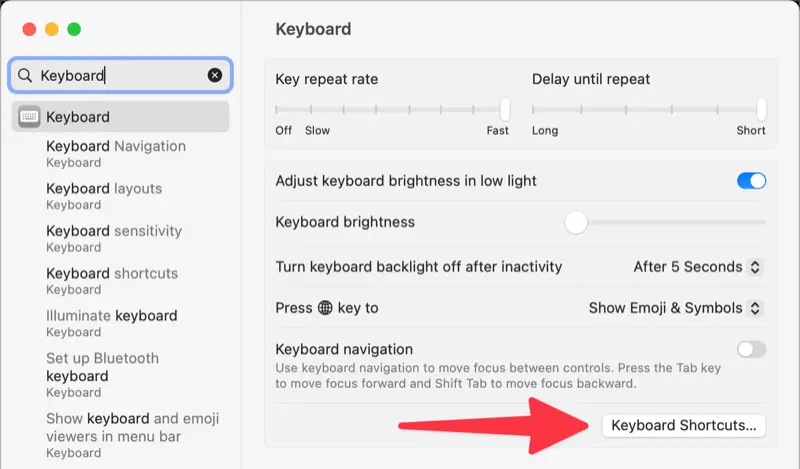
在Mac设置中,点击键盘设置中的[键盘快捷键..]按钮。
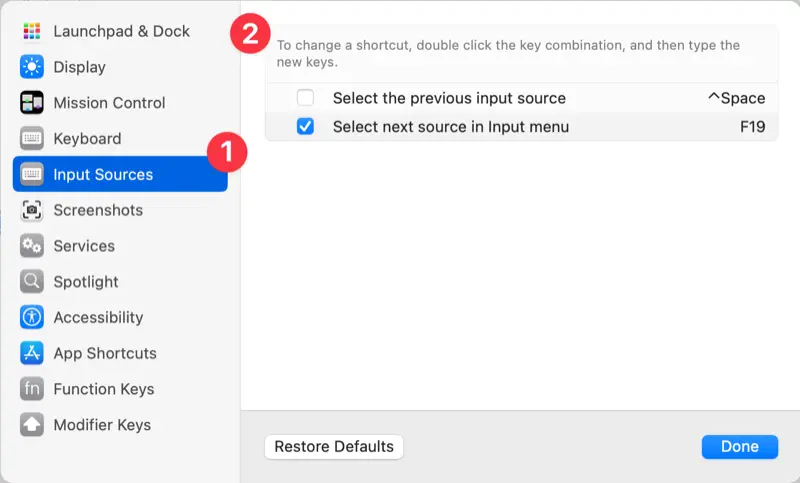
①. 选择[输入源]。
②. 选择用于切换语言的功能,输入方便的快捷键,然后点击[完成]。
现在,让我们打开一个文本编辑器,尝试通过键入来直接切换语言。这样,你可以在Mac上快速输入不同的语言。当你添加一个输入源时,该语言将自动添加到首选语言列表中,位于语言和地区设置中。